Содержание
- Скачиваем программу Декларация
- Вкладка Задание условий
- Вкладка Сведения о декларанте
- Это тоже важно: сохраняем данные
- Помощь в заполнении
- Шаг первый
- Шаг второй
- Шаг третий
- Шаг четвертый
- Налоговые вычеты
- Информация в разделе 1 и 2
- Кто подаёт декларацию 3-НДФЛ
- Срок подачи декларации 3-НДФЛ
- Подача декларации 3-НДФЛ
- Как заполнить декларацию 3-НДФЛ
- Основные правила заполнения декларации 3-НДФЛ
- Альтернативные способы заполнения декларации 3-НДФЛ
Для получения налоговых вычетов (покупка квартиры, лечение, образование) и декларирования своих доходов требуется подать и заполнить декларацию НДФЛ. Сейчас для этого не требуется специальных знаний и опыта, нет нужды искать специалиста, платить деньги. Достаточно скачать специальную программку на сайте ФНС и просто внести в нее данные. При этом она:
- считает суммы налога и вычетов автоматически,
- помогает налогоплательщику не ошибиться при ее заполнении,
- освобождает от заполнения одной и той же информации вручную,
- позволяет распечатывать готовую форму на принтере.
После загрузки программного средства, без всяких активация и подключений можно заниматься декларированием. В этой статье представлена подробная инструкция по заполнению декларации 3-ндфл в программе декларация 2019.
Видео-инструкция как скачать, установить и пользоваться программой:
При запуске программы автоматически появляется лист в режиме «Задание условий»
Формируя декларацию, следует заполнять все блоки и графы листа сверху вниз. То есть как таковой образец заполнения не нужен. Достаточно следовать алгоритму действий.
Блок «Тип декларации»
Активировать элемент (поставить точку в позиции) «3-НДФЛ» (см. позиция №1). Обычно этот элемент активирован по умолчанию.
Блок «Общая информация»
В строке «Номер инспекции», нажать кнопку выбора и определить территориальную инспекцию, обслуживающую адрес Вашей прописки (появится список, в нем следует выбрать нужную ИФНС/МИФНС) (позиция №2);
Строке «Номер корректировки», следует ставить то число, которое соответствует количеству ранее поданных деклараций за данный налоговый год. Если ранее декларации не подавалась, то ставится «0»;
ОКТМО вводится код своего населенного пункта, который можно узнать в вашей налоговой или определить на сайте ФНС, для этого перейдите по ссылке, введите свой адрес, цифровой код в поле «Муниципальное образование:» и есть ОКТМО (позиция №3).
Блок «Признак налогоплательщика»
Ввыбирать позицию «Иное физическое лицо» (№4).
Блок «Имеются доходы»
Поставить галочку в «Учитываемые справками о доходах физического лица…» (№5), остальные пункты не нужно задействовать.
Блок «Достоверность подтверждается»
Принять элемент «Лично» (№6).
Далее выбирается лист «Сведения о декларанте» (нажать на кнопку)
Блок «Ф.И.О.»
В нем заполняются фамилия, имя, отчество — заполнить так как указано в паспорте гражданина РФ (№7). Подобным образом вносятся сведения о дате и месте рождения (№9). Строка ИНН указать собственный идентификационный номер налогоплательщика (№8). Сведения о своем ИНН, если они Вам не известны можно узнать через сервис налоговой службы.
Блок «Данные о гражданстве»
Предлагается автоматически, если строка пуста, то вводится код 643, что соответствует российскому гражданству (№10).
Блок «Сведения о документе, удостоверяющем личность»
В строке «Вид документа» выбрать позицию 21 – Паспорт гражданина РФ (№11), остальные строки заполняются как в паспорте (№12).
Блок «Контактный телефон»
Здесь нужно указать свой телефон, который будет доступен и с Вами будет легко установить связь для решения технических и иных важных вопросов. Заполняется обычными цифрами. Первая идет «8» (№13).
Затем активируется лист «Доходы, полученные в РФ»
Нас интересует вкладка «13», нужно выбрать позицию (число) желтого цвета (№14).
В блоке «Источник выплаты»
Нужно нажать на верхний «зеленый плюс».
Появится окно с одноименным названием «Источник выплаты». В нем заполняются сведения о работодателе (позиция 16). Данные вносятся согласно имеющимся строкам окна. Эти данные можно взять в справке 2-НДФЛ, которую получают у работодателя на бумажном носителе или в электронном виде через сайт ФНС (после регистрации в личном кабинете налогоплательщика);
Если несколько работодателей, то для каждого открывается отдельное окно, неоднократным нажатием на «плюс» (№14). В зависимости у какого работодателя применялся стандартный вычет на детей в том окошке и ставится галочка в позиции «Расчет стандартных вычетов вести по этому источнику» (№17). Можно ставить галочку только у одного работодателя;
Завершение формирования окна путем начатия на кнопку «Да» (№18). То есть каждое окно закрывается отдельно. Потом соответственно открывается другое (на другого работодателя) и т.д.
Блок «Месяц доход…Код дохода…»
Нажав слева «зеленый плюс» всплывет окно «Сведения о доходах» (№19). Сразу же кликаем кнопку строки «Код дохода» и появится список «Справочник видов доходов» (позиция №20). Из этого списка выбираем нужный код – наши подходящую строчку, жмите. Сумму вбиваете вручную (№21). Указываете номер соответствующего месяца (№22). Когда сведения о конкретном месяце завершены, нажимаем кнопку «Да» (№23). Все данные следует брать из справки 2-НДФЛ. На каждую сумму по каждому заполняется отдельное окно (каждый раз нажимать на зеленый плюс) (№19).
Блок «Итоговые суммы по источнику выплат»
Строчка «Общая сумма доходов» выводятся автоматически.
Строчка «Сумма налога удержанная» вводится вручную (№28). Она обычно равна результату, полученному умножению Суммы дохода на 13%. Но если были налоговые вычеты, примененные работодателем, то нужно дополнительно заполнить еще окошечко чуть ниже.
Блок «Стандартные, социальные и имущественные вычеты, представленные налоговым агентом»
Жмем «Зеленый плюсик» и появится окно «Вычета, указанные в разделе 3 справки 2-НДФЛ» (24).
Строчка «Код вычета» из списка выбираем нужный, в зависимости от вида вычета и жизненной ситуации (№25);
Сумма вычета должна соответствовать справке 2-НДФЛ. Причем по каждому вычету берется итоговая годовая сумма, а не помесячно (№26).
На каждый вычет отдельное окошко. По заполнению, кликаете «Да» (№27).
Переход на лист «Вычеты»
На этом листе у налогоплательщика есть варианты развития событий. И они связаны с выбором конкретного вычета. Всего есть 4 вида вычетов, но спросом пользуются три:
- Имущественный;
- Социальный;
- Стандартный.
Кстати, можно в одной декларации, так скажем в одну сессию заполнения, учесть все вычеты. Для этого в каждом вычетном разделе сразу под вкладкой раздела (верхняя часть листа левее) ставить галочку в позиции «Предоставить …….».
Так как больше всего вопросов касается именно как правильно заполнить декларацию на возврат имущественного налогового вычета, то пробежимся по этому вычетному разделу. Возьмем для примера самый распространенный жизненный случай (при возврат из бюджета при покупке квартиры)
Заходим на вкладку «Имущественный» (№29)
Сразу ставим галочку в позиции «Представить имущественный налоговый вычет» (см. №30). О чем говорили чуть выше;
Активируем блок «Сведения об объектах»
Мышкой на «Зеленый плюс» (№31) и всплывает окно «Данные объекта»;
Верху окна отметить позицию «Договор купли-продажи» (№32),
В строке «Наименование объекта» из списка видов недвижимости находим пункт квартира (№33);
Далее интересует строка «Признаки налогоплательщика». Исходя из жизненной ситуации, нужно сделать выбор. Там все очевидно, декларант, как заявитель вычета, тот определяет свой статус. Затруднений не будет (№34);
«Код номера объекта». В подавляющем большинстве случаев речь идет о кадастровом номере, выбирает эту позицию (№35);
«Номер объекта» Тут собственно и указывается сам кадастровый номер именно так как он обозначен в выписке из госреестра (№36);
«Место нахождения». Речь идет все о том же объекте недвижимости, его адрес точно также как прописано в выписке из госреестра (№37);
«Дата регистрации собственности….». Опять-таки вносим точную дату, переписывая из выписки госреестра Росреестра. Эта дата также указана в штампе регистратора на договоре, она не совпадает с датой заключения договора (№38);
«Доля» проставляется автоматически программой (№39);
«Стоимость объекта (доли)». Этот показатель указывается в договоре и подтверждена платежным документами. При этом не нужно уменьшать размер пропорционально размеру Вашей доли (если долевая собственность) (позиция №40).
«Проценты по кредитам за все годы». Указываются данные по уплаченным процентом в целом (№41)
Если вы являетесь пенсионером, то нужно поставить галочку в поле «Я являюсь пенсионером».
На этом окошко будет полностью заполнено, нажимаем «Да» (№42).
Если объектов несколько по которым производится возмещение. Например, ранее уже применялся вычет по другой квартире, то нужно внести данные и об этом объекте. Что бы дальше можно было корректировать данные по расчету вычета за предыдущие периоды.
Блок «Расчет имущественного вычета»
В полях «Общая стоимость всех объектов» и «Проценты по кредитам за все годы» программа самостоятельно проставит нужные значения с учетом ограничений по закону (№ 43).
Но в поле «вычет за предыдущие годы» как по объект, так и по кредиту нужно вбить значения вручную. Естественно, туда нужно внести данные о реально подтвержденных и полученных суммах по прошлым декларациям. А также учитывается та сумма, которая фактически была удержана работодателем.
Справочно: Декларация на бумажном носителе более сложна в заполнении. Так строка «Вычет по предыдущим годам» требует внесения дополнительных данных. Если это первая вычетная декларация, то ставится «0», если это последующая декларация, то указывается размер причитающегося вычета за предыдущий год (то есть тот показатель, который фигурировал в предыдущей декларации в листе Д1, строки 2.7.или 2.8). Когда деклараций за предшествующие периоды более двух, то показатель строк 2.7 или 2.8. всех деклараций складывается).
Строка «Сумма, перешедшая с предыдущего периода» если декларация первичная, вносится значение «0», если заполняется последующая декларация (для получения остатка вычета), то от первоначального полагающегося размера вычета (максимальный размер 2 млн. руб.) отнимается вычет, полученный (начисленный) в предыдущем налоговом периоде (этот размер указывается в предыдущей декларации в листе Д1 в строке 2.10), полученная разница и заносится в «Сумму, перешедшую с предыдущего периода» и так с нарастающим итогом к последующим годам
Заключительный этап
Нажать кнопку «Проверить»
Если будут незаполненные данные или неверные значения (по некоторым полям, например, ИНН), программа предложит исправить неточности (№ 44).
«Сохранить»
Сохраняем оформленный результат кликнув «Сохранить» (№45).
Обязательно отображаем полученный результата в визуальном формате.
Жмем «Просмотр (№46)». Перед нами предстанет декларация в том виде как она заполняется на бланке. То есть это Ваш пример заполнения перед распечаткой. Нужно внимательно прочитать, еще раз сверить данные и т.п.
«Печать»
Этой кнопкой все заполненное в нужном формате выйдет на бумагу (№47).
Как заполнить 3-НДФЛ самостоятельно? В этой статье мы рассмотрим общие правилах заполнения налоговой декларации. Думаю, что после этого вы сможете легко самостоятельно оформить свою персональную отчётность.
[ads-pc-2] [ads-mob-2]
Скачиваем программу Декларация
С самого начала необходимо установить программу «Декларация» за тот год, за который вы собираетесь оформлять форму 3-НДФЛ. Если вы хотите получать налоговые вычеты за 2019 год, в этом случае скачивайте программу именно за этот период.
Если же вам нужны декларации за предыдущие года, то нужно будет установить несколько таких программ. Работают они все по одному принципу.
Скачать программу «Декларация» можно с сайта налоговой службы: www.nalog.ru/rn77/program//5961249/
Устанавливается она очень просто, инструкция на сайте прилагается. Мы же с вами поговорим о том, как эту программу можно использовать. В этой статье мы с вами рассмотрим первые две вкладки, которые мы научимся заполнять.
И вот, что мы с вами научимся сейчас делать. Те, кому после просмотра видео, всё понятно, могут заполнять свою собственную декларацию. 🙂
Для тех же, кто хочет узнать больше подробностей: откуда брать данные и какие поля необходимо заполнить, предлагаю продолжить чтение этой Инструкции.
Вкладка Задание условий
Номер инспекции
Начнём с вкладки «Задание условий». В 99% случаев здесь необходимо заполнить только лишь номер налоговой инспекции.
Часто возникает вопрос — откуда же его взять? Эта информация есть на сайте nalog.ru. Можно также использовать и другие сайты. К примеру, обновленная информация всегда есть на сайте ИФНС: www.ifns.su/ADRESA/regions.html
В первую очередь, необходимо выбрать какой-либо регион. Например, мы выберем Москву, это 77 регион.
И далее здесь можно выбрать населённые пункты, которые относятся к этому региону. В начале идут различные посёлки и города. Если же нужен адрес непосредственно в самом городе, то идут ниже улицы. И, соответственно, буквы, по которым можно выбрать нужный адрес.
Далее, выбрав нужную букву, мы находим список всех улиц, которые соответствуют указанной букве.
В этой таблице указаны коды ОКАТО, почтовый индекс, код налоговой инспекции и код ОКТМО. Эти цифры нам понадобятся для того, чтобы указать их в программе «Налоговая декларация».
[ads-pc-3] [ads-mob-3]
Так как список может быть очень длинным можно воспользоваться стандартной функцией поиска в браузере. Для этого нужно брать сочетание клавиш Ctrl — F и набрать, начало названия улицы.
Некоторые улицы выделены синим, и по этой ссылке можно перейти внутрь.
Это означает, что на этой улице несколько домов, и эти дома имеют разные, к примеру, индексы. Как правило, налоговой инспекции и все остальные коды у них одинаковые, а вот индексы у них бывают разные. В этом случае вы находите свой дом, иногда бывает, необходимо выбрать строение, корпус, и уже конкретно для вашего адреса находите нужный индекс.
Выбираем код налоговой инспекции для Вашей улицы и возвращаемся в нашу программу. После этого нажимаем на кнопку возле окошка с надписью «Номер инспекции».
Появляется длинный список всех существующих инспекций. Его можно просто пролистать вручную, либо же просто нажать на любую строку и набрать на клавиатуре код для нашей ИФНС. После этого мы выбираем нужную нам налоговую инспекцию и нажимаем ОК.
Номер корректировки
Что ещё есть на этой вкладке? Номер корректировки. По умолчанию здесь всегда будет стоять 0.
[ads-pc-1] [ads-mob-1]
Цифра здесь может поменяться только в том случае, если вы подаёте корректирующую декларацию. Например, вы сдали за 2016 год декларацию, у вас её налоговая инспекция приняла. Но после этого были обнаружены какие-либо ошибки или вы нашли дополнительные чеки и хотите ещё добавить какую-то информацию.
В этом случае, вы делаете корректирующую декларацию 3 НДФЛ. Она составляется точно также, как и первоначальная. Единственным отличием будет этот признак. Например, 1, если вы сдаёте один раз. Если вы сдаёте, исправляете декларацию ещё раз, то ставите 2.
В зависимости от того, сколько раз вы будете переделывать вашу декларацию, столько и нужно будет увеличивать этот признак. Ну а для первого заполнения оставляем 0.
Признак налогоплательщика
В разделе «Признак налогоплательщика» по умолчанию стоит точка для физических лиц. Её оставляем.
Ну если, конечно, Вы не занимаетесь предпринимательской деятельностью, а сдаете 3-НДФЛ как простое физ. лицо.
Имеются доходы
Доходы, как правило, учитываются только справками о доходах физических лиц, то есть 2-НДФЛ. Все остальные галочки можно не указывать. В исключительных случаях, если вы получаете доходы в иностранной валюте, участвуете в инвестиционных товариществах, занимаетесь предпринимательской деятельностью тогда эти галочки стоит указать.
Достоверность подтверждается
Ещё один нюанс: если вы планируете сдавать свою декларацию лично, то ничего менять не нужно. Оставляем по умолчанию точку возле «Лично».
Если же вы будете выписывать доверенность на какое-то иное физическое лицо, которое будет это делать вместо вас, то такая доверенность, во-первых, должна быть заверена нотариально. Во-вторых, необходимо будет поменять условия. В этом случае нужно написать данные того физ. лица, которое будет сдавать вместо вас вашу декларацию.
Вкладка Сведения о декларанте
Переходим к следующей вкладке. Обращаю внимание, что на этой вкладке есть 2 подвкладки: это персональные данные и адрес. Рассмотрим подробнее каждую из них
Персональные данные
Для начала заносим персональные данные: фамилию, имя, отчество. Также ИНН, место и дату рождения.
Думаю, что об этом нет смысла рассказывать подробно. Надеюсь, что каждый человек сможет это сделать самостоятельно. 🙂
Далее заполняем Сведения о документе, удостоверяющем личность. Для этого нажимаем на кнопочку возле строки «Вид документа».
В большинстве случаев, здесь выбирается паспорт: код 21, паспорт гражданина РФ.
В исключительных ситуациях, если у вас какой-то другой документ, подтверждающий вашу личность, то выбираете из списка то, что нужно именно вам.
Адрес
С 2018 года в силу вступили изменения в бланках налоговой декларации 3-НДФЛ. Теперь, при заполнении персональных данных в отчетности за 2017 год, указывать адрес прописки не нужно.
А вот если вы заполняете бланки деклараций за предыдущие года (до 2016), то правила для них остались прежними, т.е. адрес необходимо заполнить.
Заполнив все паспортные данные, переходим на вкладку «Адрес». Здесь по умолчанию стоит адрес: место жительства в Российской Федерации, и заносим ваши данные.
Почтовый индекс, если вы вдруг его не знаете, мы также можем взять с сайта ИФНС (ссылка была выше). Он идёт у нас во 2 колонке.
Например, индекс Миллионной улицы будет 107564. Код ОКТМО мы также берём в этой таблице, в последней колонке. Можно его просто скопировать и вставить в программу.
Далее выбираем регион. Опять же нажимаем на дополнительный квадратик. Если, к примеру, прописка в Москве, то выбираем 77 регион.
Далее заполняем все данные прописки. Указываем район, если есть. Город или населённый пункт, если вы живёте в деревне или посёлке. Улица, дом, корпус (если есть), номер квартиры. Также не забывайте указывать свой контактный телефон.
Некоторые налоговые инспекции всё-таки по нему иногда обращаются, если есть какие-то ошибки или вопросы, они могут вам позвонить.
Это тоже важно: сохраняем данные
Итак, мы с вами заполнили две вкладки. Также не забывайте периодически сохранять все заполненные данные. Для этого можно нажать на кнопку Сохранить.
В появившемся окне в имени файла указать какое-либо название для данной декларации.
В процессе заполнения нажимайте на кнопку Сохранить почаще. Ни одна программа не совершенна, и лучше лишний раз нажать на сохранение, чем потом еще раз начинать заполнять 3-НДФЛ с самого начала.
Далее мы разберем третью вкладку «Доходы, полученные в Российской Федерации». О том, как правильно заполнять данные из справки 2-НДФЛ, каким образом учитывать различные вычеты и о некоторых хитростях при заполнении данных.
Помощь в заполнении
Если у вас остались какие-либо вопросы, напишите их в комментариях под этим видео, а лучше задавайте в нашей рубрике вопрос-ответ.
Если вам нужна личная консультация или помощь в оформлении декларации 3-НДФЛ, то смело оставляйте заявку на нашем сайте «Налог-просто!». Мы работаем быстро и с удовольствием!
Удачного вам декларирования! Мы любим возвращать налоги.
Любой человек, которому хотя бы один раз пришлось оформлять бумаги для получения налогового вычета или просто подавать декларацию о налогах, сталкивался с тем, как долго и нудно порой бывает выстоять очередь в налоговой. Именно поэтому люди, которые ценят и экономят свое время, могут заполнить 3-НДФЛ онлайн на сайте ФНС.
Проще говоря, помимо основных способов сдачи документов в налоговую (личное посещение и использование почты), есть еще один способ – предъявление декларации 3-НДФЛ с помощью личного кабинета. В этой статье подробно рассматривается способ сдачи документов в ИНФС через интернет.
Необходимые ссылки для скачивания:
- Программа для заполнения 3-НДФЛ 2017 года. Ее можно скачать, если кликнуть тут.
- Пустой бланк в текстовом редакторе скачивается по этой ссылке.
- Пример заполненного бланка можно найти по этой ссылке.
Шаг первый
Первым делом следует зарегистрировать свой собственный кабинет. В этом может помочь лишь налоговая, ведь только специалист налоговой при предъявлении паспорта человека может внести его в общую систему и выдать пароль и логин для входа. После регистрации и посещения налоговой организации человек получает на руки личный логин и пароль, которые необходимы для того, чтобы зайти в кабинет на сайте ФНС.
Шаг второй
Осуществление первого входа в свой кабинет. Для этого следует зайти на официальный сайт ФНС, отыскать раздел «Физические лица» и нажать кнопку «Войти в личный кабинет». В следующем окне необходимо будет вписать полученные логин и пароль. Для большей безопасности при первом входе система предложит сменить пароль.
Внимание! Не стоит изменять пароль на слишком легкий. Если не уверены, что сможете выбрать достаточно сложный пароль, то лучше не меняйте изначальные личные данные для входа на сайт.
Шаг третий
После смены первичного пароля перед пользователем появится информация о его имуществе, а также все операции по уплате и начислению налогов, сумма долгов и имеющейся переплате. Для того чтобы передать декларацию через интернет, понадобится электронная цифровая подпись. Для ее получения налогоплательщику необходимо нажать кнопку «Профиль», которая расположена в правом верхнем углу.
Затем выбрать пункт «Получение сертификата ключа проверки электронной подписи». После этого на экране должно появится окно, где необходимо будет указать место хранения подписи. Надо выставить галочку возле второго варианта – «Ключ электронной подписи хранится в защищенной системе ФНС России».
В следующем окне отобразится информация с данными человека. Там будет присутствовать его СНИЛС, индивидуальный номер налогоплательщика, фамилия, имя и отчество и другое. Налогоплательщику следует тщательно проверить все заполненные поля электронных документов, и только после этого в строках «Пароль для доступа к сертификату» и «Повтор парольных данных» вписать установленный пароль. После следует нажать кнопку «Подтвердить данные и направить запрос на получение сертификационных данных».
В основном отправленный запрос проверяется почти моментально. Но иногда бывают моменты, когда серверы сильно перегружены и ответ может задержаться на одни сутки. После того как электронная подпись будет успешно создана, человек сможет получить специальное оповещение. То есть процесс полностью автоматизирован.
Шаг четвертый
После получения подписи можно выбрать два метода сдачи декларации. Первый — создать документ в своем кабинете, второй — произвести загрузку файла, где предварительно был создан файл с декларацией.
Правильное оформление декларации в личном кабинете
Оформить декларацию в своем кабинете можно следующим образом. Войти в раздел «Налог на доходы Физического Лица» и там нажать на «3-НДФЛ». Затем следует в списке выбрать пункт «Заполнить или отправить декларацию онлайн». В новом окне щелкнуть на кнопку «Заполнить новую декларационную бумагу». Затем выбрать нужный год и подтвердить действие кнопкой «Ок».
Следующим шагом будет заполнение самой декларации. В первой строчке «Номер корректировочной» в случае, если декларация заполняется первый раз, выставить “0”. Те поля, которые отмечены знаком «*- звездочкой», необходимо заполнить обязательно. То есть без заполнения выделенных данных система не позволит перейти к следующему шагу заполнения документа. Графу “Индивидуальный номер налогоплательщика” заполняют те люди, которые занимаются коммерсантской деятельностью.
После заполнения необходимых полей следует перейти к пункту «Доходы, облагаемые по ставке 13%» и нажать «Добавить доход». Как и в предыдущем окне, следует заполнить все пункты, обозначенные звездочкой.
Налоговые вычеты
После внесения всех данных следует нажать «Далее» и начать заполнять сведения о вычетах (если это требуется). Способ внесения нужных данных напрямую зависит от того, какой вычет требуется сделать. Их всего три: стандартный, социальный и имущественный.
Пункт «Вычеты» является последним, который заполняется перед формированием декларации. Поэтому, заполнив все поля, следует нажать на «Сформировать файл для отправки». Вот и все. Документ готов.
Осталось лишь поставить электронную подпись и направить декларацию.
Более подробно о заполнении декларации онлайн на сайте ФНС можно узнать из данного видеоролика:
Для того чтобы осуществить загрузку декларации, которая уже заполнена и готова, необходимо найти вкладку «Налог на доходы Физических Лиц» и выбрать «3-НДФЛ». Далее выбрать пункт «Заполнить или отправить декларацию онлайн» и нажать на «Направить сформированную (готовую) декларацию». Следующим шагом необходимо выбрать нужный год и нажать «Выбрать файл». Загрузить нужный документ, нажать «ок» и отправить файл.
Информация в разделе 1 и 2
В разделе один необходимо внести все сведения о суммарной части налогов, которые отчислялись в бюджет и подлежат возврату. Строка ноль-один-ноль должна быть заполнена значением «два», которое означает возврат в бюджет. Строка ноль-пять-ноль заполняется суммой отчислений, которые можно возвратить.
Раздел два предусматривает расчет налогооблагаемой части. Строка ноль-один должна быть заполнена величиной суммы процентов налога, а именно числом «тринадцать». Затем переходят к заполнению общей суммарной части доходов. Как правило, это строки ноль-один-ноль и ноль-три-ноль, а также вычетов. В пункте два следует указать сумму налога, которая была выплачена из зарплаты и может быть возвращена (пункты ноль восемьдесят и сто сорок).
Лист А предоставляет всю нужную информацию о работодателе в том случае, если заявитель является наемным рабочим. Данные для Листа А можно найти в справке 2-НДФЛ, которая, как правило, выдается в бухгалтерии в рабочей фирме.
Лист Д-один отображает всю информацию о купленной квартире: местоположение, индекс, тип собственности, стоимость жилья.
Лист Е-один предоставляет информацию об обычном социальном вычете налогов. На нем имеются сведения лишь в том случае если производились вычеты на различные соцкатегории, расходы на оказание медицинских услуг или образование заявителя или же его близких родных.
Как только декларация заполнена и проверена, заявитель должен поставить подпись на каждой странице, которую он заполнял, и указать дату. Этим действием он доказывает правдивость информации, которую предоставил. Ссылаясь на образец и следуя правилам заполнения, заявитель способен грамотно оформить декларацию 3-НДФЛ при покупке жилья.
В прошлом году мы пополнили наш Индивидуальный Инвестиционный Счет (ИИС), и уже пора «пожинать» первые плоды — вернуть 13% от внесенной на ИИС суммы в виде возврата НДФЛ. Для этого нам надо подать налоговую декларацию за 2020 год, и чем скорее мы это сделаем, тем быстрее получим до 52 т.р. на свой банковский счет.
Получение денег займет примерно 4 месяца после подачи налоговой декларации, из них 3 месяца займет Камеральная проверка, и еще месяц уйдет на перечисление денег на наш счет.
Чтобы подать декларацию онлайн, нужно быть зарегистрированным на сайте nalog.ru или gosuslugi.ru
Если у вас еще нет своего личного кабинета, то можно прийти в любую налоговую инспекцию, независимо от места регистрации, и получить логин и пароль от личного кабинета. При обращении понадобится только паспорт.
Перед тем, как подать Декларацию, надо подготовить электронные копии следующих документов:
- Документ, подтверждающий заключение Договора ДУ или Брокерского Договора на ИИС. Если ИИС открыт в Gx2Invest, то это будет Заявление о присоединении к Договору доверительного управления.
- Платежные поручения из банка, откуда вы переводили деньги на пополнение ИИС, с отметкой банка об исполнении. Как правило, их можно скачать прямо из мобильного приложения или интернет-банка. Если поручения подавались через отделение банка, то платежное поручение можно получить в бумажном виде у операциониста банка.
- Отчет брокера или доверительного управляющего за тот период, когда было пополнение ИИС. Клиентам Gx2Invest можно предоставить отчет за тот квартал, когда было пополнение.
- Справка 2-НДФЛ за 2020 год с места работы.
Формат электронных копий может быть в .jpg, .jpeg, .tif, .tiff, .png, .pdf
Если вы подаете декларацию онлайн в первый раз, то сначала нужно сформировать электронную подпись. Если она уже есть, то сразу переходим к разделу Заполняем и подаем Декларацию
Создаем электронную подпись
Заходим в Личный Кабинет на сайте налоговой и жмем на кнопку Жизненные ситуации
Жмем на Прочие ситуации
Выбираем Нужна электронная подпись
Выбираем первый
И далее по шагам…
Обычно электронная подпись формируется в течение 30 минут.
Заполняем и отправляем Декларацию
Теперь, когда мы все подготовили, приступаем к заполнению.
Снова переходим в раздел Жизненные ситуации и нажимаем Подать декларацию 3-НДФЛ
На следующем шаге выбираем Заполнить онлайн
Появится страница ввода данных. Как правило, на ней ничего менять не надо, все автоматически подставляется. На всякий случай проверьте, что подставилась налоговая инспекции по месту жительства, если нет, то найдите подходящую.
Жмем Далее
После того, как мы нажали Добавить источник дохода, у нас появится Источник дохода №1, надо нажать на него
Заполняем форму, берем данные из раздела 1 справки 2-НДФЛ
В справке 2-НДФЛ в разделе 3 расписаны по месяцам доходы, которые нам выплачивал работодатель. Как правило это доходы с кодом 2000 и кодом 2012. Надо сложить все доходы с кодом 2000 и с кодом 2012. Затем в ячейке Вид дохода начать набирать цифру 2000 и программа сама найдет нужный раздел, в ячейке Сумма дохода указать ту цифру, которую получили в результате сложения.
Затем нажать кнопку Добавить доход и также внести информацию по доходам с кодом 2012. Если есть доходы с кодами отличными от 2000 и 2012, то их тоже надо внести.
После того, как вы введете данные, автоматически заполнятся ячейки Сумма дохода, Сумма налога исчисленная, Сумма облагаемого дохода. Проверьте, чтобы цифры в них совпадали с цифрами в разделе 5 справки 2-НДФЛ.
Сначала проверьте совпадает ли Сумма дохода в ячейке со цифрой в справке 2-НДФЛ, если нет, то вы неправильно просуммировали доходы по кодам, проверьте еще раз и вбейте исправленные цифры.
Потом сравниваем Сумму облагаемого налога. Если она больше чем та, что указана в Справке 2-НДФЛ, то скорее всего разница равна размеру социального вычета, который указан в разделе 4 справки. В этом случае надо внести в эту ячейку ту Сумму облагаемого дохода, которая указана в справке 2-НДФЛ. При дальнейшем заполнении Декларации надо будет не забыть внести данные об указанном социальном вычете.
И, наконец, впечатываем Сумму налога перечисленная, как указано в разделе 5 справке 2-НДФЛ.
Жмем Далее
На следующем шаге ставим галочку напротив Инвестиционный налоговый вычет. Если вы пользовались в 2020 году другими налоговыми вычетами, например Имущественным вычетом по покупке квартиры или уплаты процентов по ипотеке, или в вашей Справке 2-НДФЛ в разделе 4 указано, что еще у вас был Социальный налоговый вычет, например на несовершеннолетнего ребенка, то соответствующие галочки тоже надо указать. В этом случае онлайн-декларация предложит вам внести информацию от таких вычетах.
Жмем Далее
Теперь надо внести данные об Инвестиционном вычете. В ячейке Сумма вычета указываете, сколько всего денежных средств было переведено на ИИС в 2020 году. Если общая сумма перечислений была больше 400 т.р., то тогда указываем ровно 400 т.р.
Сумма вычета предшествующих периодов, подлежащих восстановлению, заполняется только в случае, если у вас до этого был еще один ИИС, по которому вы получали налоговый вычет, но закрыли его, не дожидаясь трех лет с момента открытия. В этом случае уже полученный налоговый вычет надо вернуть, его и надо указать в этой ячейке. Если это не про вас, то эту ячейку оставляем незаполненной.
Жмем Далее
Все данные введены, теперь надо указать банковский счет, куда Налоговая сможет перечислить деньги.
Жмем Распорядиться
Вносим данные Банка и номер счета.
Жмем Далее
Вот мы и добрались до последнего шага. Программа посчитала сумму налога к возврату.
Если у вас только один Инвестиционный вычет, то эту цифру можно проверить по следующим формулам:
(Налоговая база(из справки 2-НДФЛ) – Сумма перечисленных на ИИС денег (но не более 400 т.р.)) х 13% = НДФЛ с учетом Инвестиционного вычета
Сумма налога перечисленная (из справки 2-НДФЛ) — НДФЛ с учетом Инвестиционного вычета = Сумма налога к возврату
Осталось прикрепить подготовленные нами копии документов и ввести пароль к Электронной подписи и нажать кнопку Подтвердить и отправить
Все, Декларация подана! Осталось периодически заходить в Личный кабинет и проверять сообщения от Налоговой.
Налоговая декларация по форме 3-НДФЛ – это документ на основании, которого физические лица отчитываются перед налоговой службой о полученных доходах и относящимся к ним расходам.
Декларация 3-НДФЛ утверждена приказом ФНС от 28.08.2020 № ЕД-7-11/615@. То есть декларацию за 2020 год нужно подать по обновленной форме.
Кто подаёт декларацию 3-НДФЛ
Налоговую декларацию по форме 3-НДФЛ подают:
- Физические лица, которые должны это делать в обязательном порядке.
- Физические лица, которые хотят получить налоговые вычеты.
Срок подачи декларации 3-НДФЛ
Налоговая декларация 3-НДФЛ подаётся в налоговый орган по месту жительства или месту пребывания.
За 2020 год декларацию необходимо сдать в срок не позднее 30 апреля 2021 года.
Физлица, которые хотят получить налоговые вычеты, могут сдать декларацию 3-НДФЛ в течение всего 2021 года.
Штрафы за несвоевременную сдачу декларации:
- Если налог был уплачен – 1 000 рублей.
- Если налог не был уплачен – 5% суммы налога, подлежащей уплате на основании этой декларации, за каждый полный или неполный месяц со дня, установленного для ее представления, но не более 30% указанной суммы и не менее 1 000 рублей.
Подача декларации 3-НДФЛ
Подать декларацию можно следующими способами:
- В бумажной форме (в 2-х экземплярах). Один экземпляр останется в налоговой, а второй (с необходимой пометкой) отдадут обратно. Он будет служить подтверждением того, что декларация сдана вовремя.
- По почте с описью вложения. В этом случае, должна остаться опись вложения (с указанием отсылаемой декларации) и квитанция, число в которой будет считаться датой сдачи декларации.
- В электронном виде по интернету через оператора ЭДО, обеспечивающего обмен информацией между налоговыми органами и налогоплательщиками.
Как заполнить декларацию 3-НДФЛ
Самый простой и удобный способ заполнить налоговую декларацию 3-НФДЛ – скачать и воспользоваться бесплатной программой «Декларация».
Ниже представлена наглядная пошаговая видео-инструкция по правильному заполнению налоговой декларации 3-НДФЛ при помощи этой программы:
Примечание: для заполнения декларации вам также может понадобиться справка 2-НДФЛ (выдает работодатель).
Помимо этого, налоговую декларацию 3-НДФЛ можно заполнить вручную (скачать бланк).
Обратите внимание, во многих отделениях налоговой службы, установлены компьютеры и принтеры, на которых также можно заполнить и распечатать декларацию 3-НДФЛ.
Основные правила заполнения декларации 3-НДФЛ
При заполнении декларации необходимо учитывать следующие правила:
- декларация заполняется от руки заглавными печатными символами, либо распечатывается на принтере с использованием чернил синего или черного цвета;
- в верхней части каждой страницы проставляется ИНН налогоплательщика, а также его фамилия и инициалы;
- все суммы налога указываются в целых рублях по правилам округления;
- не допускается двусторонняя печать и наличие исправлений;
- пустые страницы декларации печатать не обязательно;
- в нижней части каждой страницы (кроме титульной), необходимо поставить подпись и дату подписания декларации;
- сшивать или скреплять декларацию не нужно.
В случае обнаружения в поданной декларации ошибок, необходимо их исправить и передать в налоговый орган уточнённую налоговую декларацию.
Альтернативные способы заполнения декларации 3-НДФЛ
Налоговую декларацию 3-НДФЛ можно также заполнить при помощи:
- Бесплатной программы Налогоплательщик ЮЛ.
- Сервиса Личный кабинет налогоплательщика.
- Специализированных бухгалтерских компаний.
Вход Войти через аккаунты в социальных сетях Войти обычным способом Напомнить? Введите пароль, отправленный вам на эл. почту Авторизуясь на сайте, вы соглашаетесь с условиями использования. Восстановление пароля Назад! Я вспомнил пароль 🙂 ✓Новый пароль был успешно сгенерирован и отправлен. Проверьте эл. почту. Зарегистрировать аккаунт Регистрация Регистрируясь на сайте, вы соглашаетесь с условиями использования. Ошибка создания аккаунта. Пожалуйста, сообщите info@malyi-biznes.ru Спасибо за регистрацию! Сейчас вы будете перенаправлены на форму входа… Вернуться на форму входа Москва Абакан Азов Алапаевск Алейск Алушта Альметьевск Ангарск Апатиты Арзамас Арсеньев Артем Архангельск Асбест Астрахань Байконур Балаково Балашиха Барнаул Белгород Белебей Белорецк Березовский Благовещенск Боровичи Борское Братск Брянск Валуйки Великий Новгород Великий Устюг Верхняя Пышма Владивосток Владикавказ Владимир Волгоград Волгодонск Волжский Вологда Воронеж Воткинск Геленджик Горно-Алтайск Дербент Димитровград Динская Домодедово Дубна Ейск Екатеринбург Елизово Ессентуки Железногорск Зеленокумск Иваново Ижевск Иркутск Йошкар-Ола Кабицыно Казань Калининград Калуга Кемерово Кинешма Киров Кирово-Чепецк Кисловодск Клин Ковров Козьмодемьянск Комсомольск-на-Амуре Королёв Коряжма Костомукша Кострома Красногорск Краснодар Краснознаменск Краснокамск Краснокумское Красноярск Криулино Кропоткин Кстово Кудрово Курган Курск Кызыл Лесной городок Лесосибирск Липецк Лыткарино Магадан Магнитогорск Майкоп Малгобек Махачкала Миасс Мирный Можайск Мосальск Москва Мостец Мочище Муравленко Мурманск Муром Мытищи Мытищи Набережные Челны Нарьян-Мар Находка Невинномысск Невьянск Нижневартовск Нижнекамск Нижний Новгород Нижний Тагил Новокузнецк Новокуйбышевск Новороссийск Новосибирск Новоуральск Новохаритоново Новочеркасск Новый Уренгой Ноябрьск Обнинск Одинцово Озерск Октябрьский Омск Орёл Оренбург Павловский Посад Пенза Первоуральск Переславль-Залесский Пермь Петрозаводск Петропавловск-Камчатский Подольск Покров Прокопьевск Протвино Псков Пушкино Пыть-Ях Пятигорск Радужный Раменское Рославль Ростов-на-Дону Рыбинск Рязань Салехард Самара Санкт-Петербург Саранск Саратов Саяногорск Саянск Севастополь Сергиев Посад Серпухов Симферополь Смоленск Снежинск Солнечногорск Сочи Ставрополь Старый Оскол Судоверфь Сургут Сызрань Сыктывкар Тамбов Тверь Тимашевск Тихвин Тобольск Тольятти Томск Торжок Туапсе Тула Тюмень Узюково Улан-Удэ Ульяновск Усинск Усолье-Сибирское Уссурийск Усть-Илимск Уфа Ухта Фрязино Хабаровск Ханты-Мансийск Химки Чайковский Чебоксары Челябинск Черемшан Череповец Чехов Чита Чунский Чусовой Шали Шаховская Шмидтово Электросталь Энгельс Юг Южно-Сахалинск Якутск Ялта Ялуторовск Ярославль Нажимая на кнопку «Получить консультацию», вы соглашаетесь на обработку персональных данных.




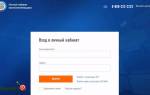








ли со статьей или есть что добавить?